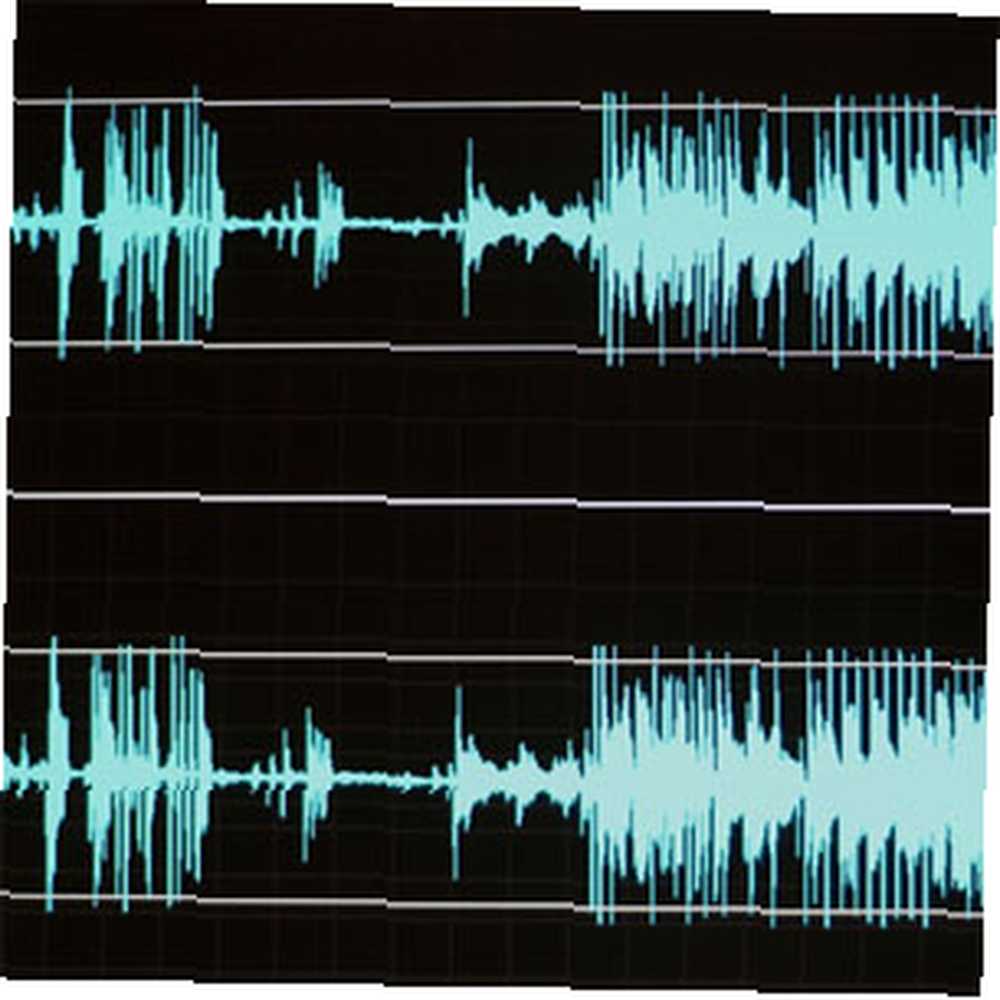
Michael Cain
0
1568
273
Audacity er det mest kendte navn inden for gratis lydredigering. Ikke kun er det open source-software, og det har ikke kun været siden 2000, men det er effektivt til, hvad det gør og kan bruges til mere end bare redigering af lyd.
Der er ikke noget galt med Audacity, og vi anbefaler, at du prøver det, hvis du endnu ikke har gjort det. Det er populært af en grund, og du skal kun kigge efter et alternativ, hvis det er buggy, crashy, eller hvis du har prøvet det og bare ikke kan lide, hvordan det føles.
Heldigvis findes der alternativer, hvis det er tilfældet. Her er nogle af de bedste, vi har fundet.
1. ocenaudio
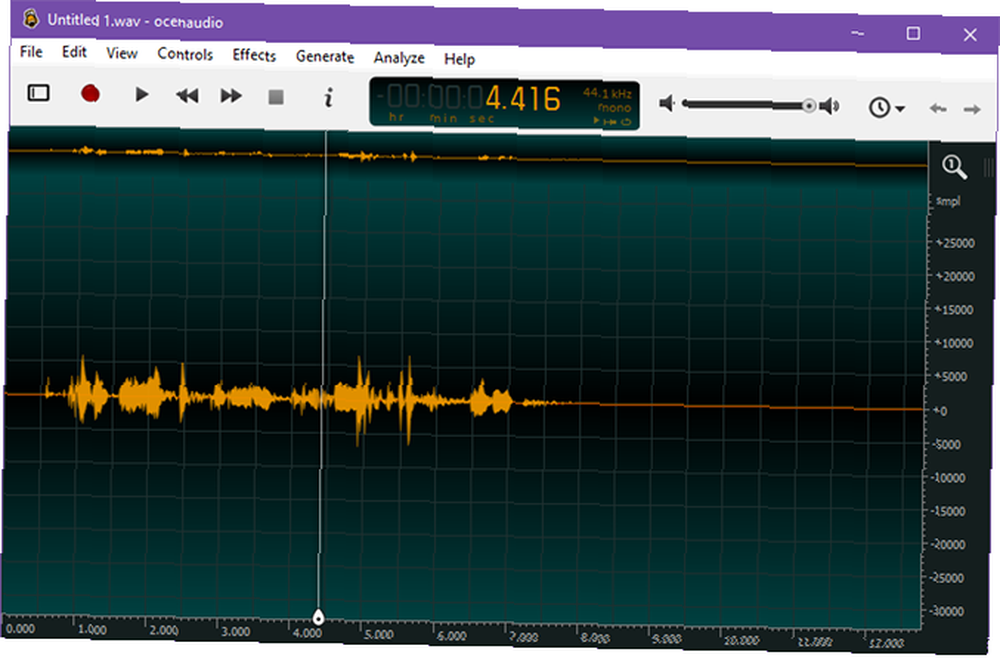
Fås på Windows, Mac, Linux.
ocenaudio er en lille, let og hurtig lydredigerer, der er baseret på Ocen Framework, som er et kraftfuldt bibliotek på tværs af platforme, der standardiserer manipulation og analyse af lyd. Kort sagt betyder det, at ocenaudio klarer sig godt og forbliver stabil uanset hvilket operativsystem du bruger det på.
Fordi det er så tyndt, har du sandsynligvis ikke lyst til at bruge det til redigeringstunge projekter som musikproduktion. Men hvis du bare vil optage en monolog eller et interview - som det f.eks. Ville være tilfældet for en podcast - så er ocenaudio faktisk ganske god.
Tænk på det som Microsoft Paint til lydredigering: perfekt til hurtig og nem beskæring og splejsning, men ikke så stor, når du skal gøre noget mere komplekst.
Hent - ocenaudio (gratis)
2. Wavosaur
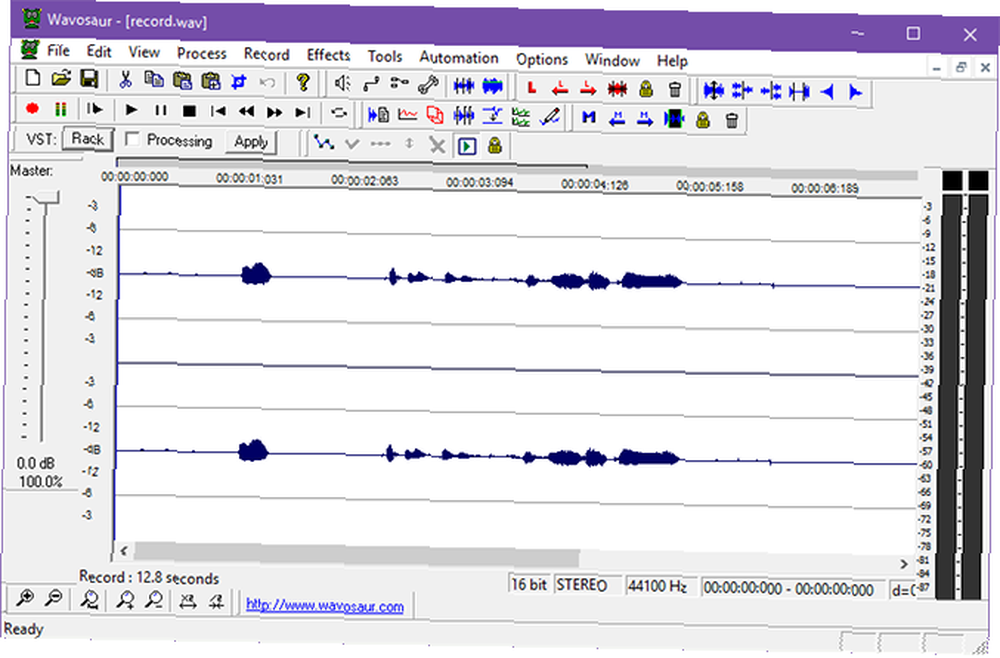
Fås på Windows.
Én ulempe med Audacity er, at du ikke kan redigere flere projekter på én gang. Jeg taler ikke om at importere flere lydkilder og blande dem sammen - Audacity kan bestemt gøre det - men hvis du vil arbejde på flere forskellige audios på én gang, er du heldig.
Det er et af de store træk fra Wavosaur: en grænseflade til flere dokumenter ved hjælp af faner. Det leveres også med en håndfuld avancerede funktioner (f.eks. Auto-trim, stilhedsfjerner, crossfade-looping, eksportregioner af lyd osv.) Og solid understøttelse af VST-plugins.
Det er lidt sværere at lære, men ikke meget. Den eneste sande ulempe er, at Wavosaur hverken er tværplatform eller open source. Det er i det mindste 100% gratis.
Hent - Wavosaur (gratis)
3. AV Audio Editor
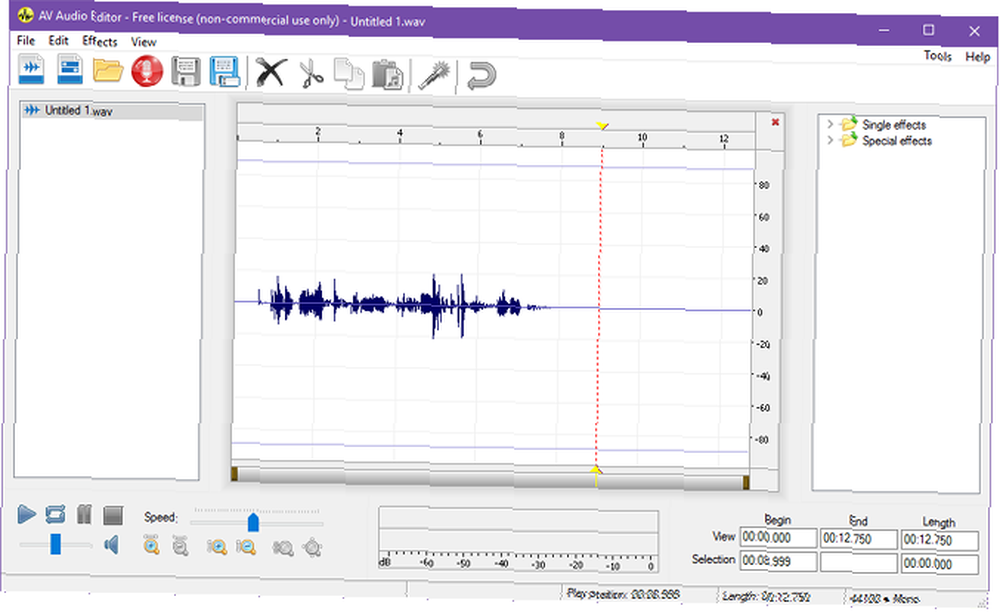
Fås på Windows.
AV Audio Editor er næsten som en hybrid mellem ocenaudio og Wavosaur, hvis du vil. Det er som Wavosaur i sine robuste lydredigeringsfunktioner, understøttelse af alle almindelige lydformater og muligheden for at redigere flere filer på én gang, men det er som ocenaudio i sin enkelhed og brugervenlighed.
En ulempe er, at AV Audio Editor ikke har en indbygget optagefunktion, men du kan bare bruge AV Audio & Sound Recorder til det. Det er ikke kun gratis, men det er avanceret nok til at optage fra flere mikrofoner og lydkilder på én gang.
Hent - AV Audio Editor (gratis)
Hent - AV Audio & lydoptager (gratis)
4. WavePad
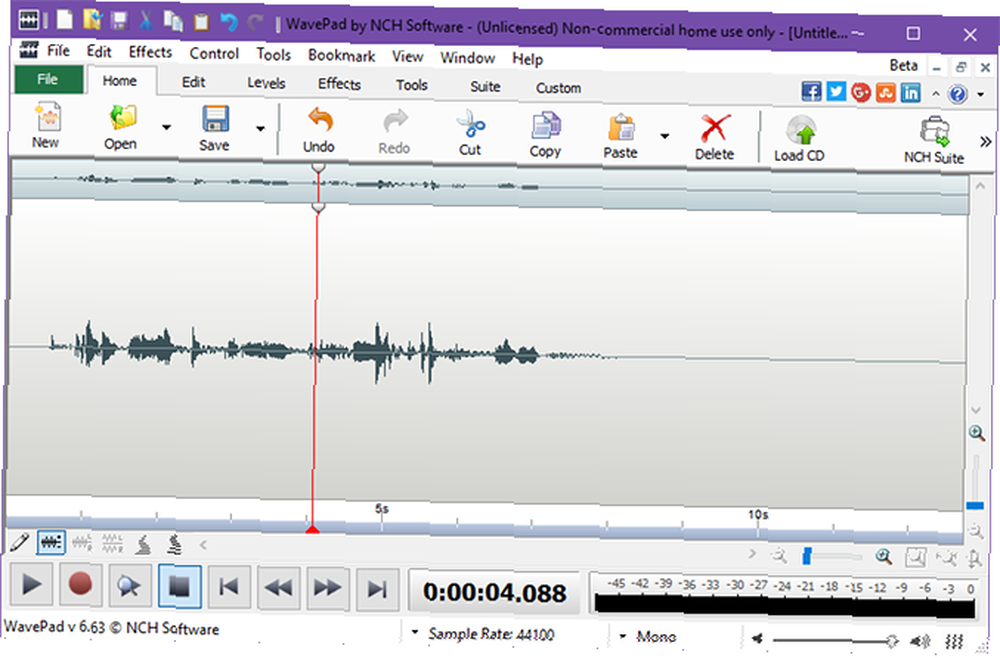
Fås på Windows, Mac, Android, iOS.
WavePad er en professionel lydredaktør, der føles som en suped-up version af Audacity. Oven på alle de grundlæggende redigeringsfunktioner, du kunne forvente, understøtter WavePad alle former for effekter, komprimering, batchbehandling, skrubning, bogmærkning, analyse og VST-plugins.
Og al denne magt er gjort let at bruge med et ligetil (omend rodet) interface. Mobilversioner er tilgængelige, men vi anbefaler, at du holder fast ved skrivebordet, når det er muligt. WavePad er en helt gratis lydeditor til personlig brug - du bliver kun nødt til at købe den, hvis du agter at bruge den til kommercielle formål.
Hent - WavePad (gratis, $ 60 / $ 99 udgaver)
Hent - WavePad til Android (gratis)
Hent - WavePad til iOS (gratis)
5. Adobe Audition CC

Fås på Windows.
Adobe Audition er absolut forbløffende som lydredaktør, men jeg vil kun betragte den under en af to betingelser: Én, penge er overhovedet ikke bekymrede, eller to, du er en digital kunstner, grafisk designer eller fotograf, der allerede har en komplet Creative Cloud-abonnement.
Adobe Audition er en præcisionsredigeringsapp, der leverer en masse pæne funktioner og værktøjer til oprydning af lyd, gendannelse af dårlig kvalitet, implementering af effekter og blanding af flere kilder sammen. Det er perfekt til podcasting, lyddesign og endda musiksampling.
Men er det værd at de månedlige tilbagevendende omkostninger? Måske ... kun du kan beslutte det. Den bedste værdi ville være at få den fulde Creative Cloud-plan, der koster $ 50 pr. Måned og leveres med mere end 20 apps, inklusive Audition, Photoshop, Lightroom, Illustrator og mere.
Hent - Adobe Audition CC ($ 20 pr. Måned)
6. Ardor
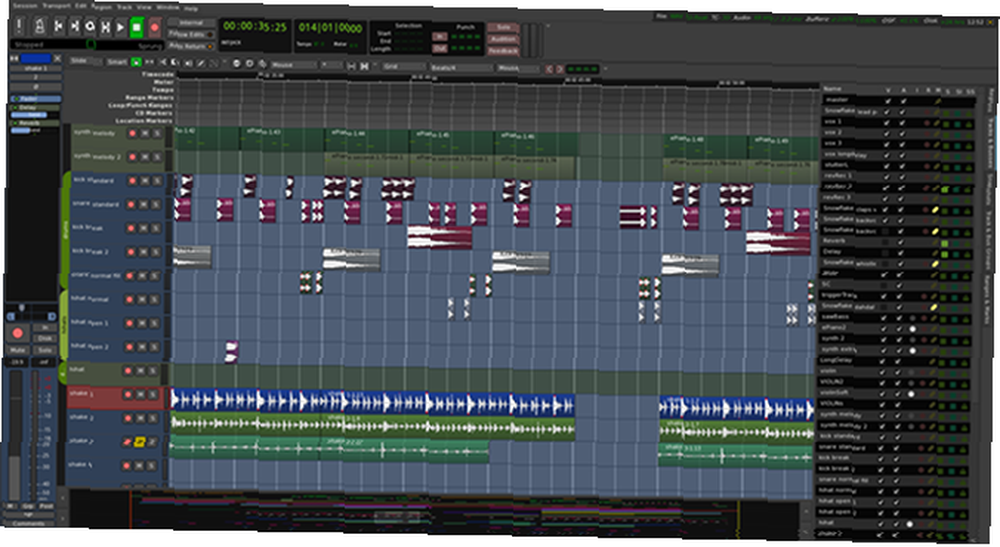
Fås på Windows, Mac, Linux.
Det er vanskeligt at finde kreative apps i høj kvalitet på Linux, og området for lydredigering er ingen undtagelse. Selv i dette indlæg har den eneste Linux-tilgængelige app hidtil været ocenaudio, men hvad er der tilbage for dig, hvis ocenaudio er for barebones af en løsning?
Ardor er en solid indsats. Den kan optage fra flere mikrofoner og lydkilder, den kan redigere bølgeformer på et bredt antal måder, den kan splitte og blande flere bølgeformer sammen og kan udvides ved hjælp af de hundreder af plugins, der er tilgængelige for brugerne. Perfekt til komponister, musikere og lydteknikere, men kan være for kompliceret til enkle podcasts og hurtige lydfixer.
Bemærk, at Ardor har en usædvanlig prisstruktur. Den gratis version går periodisk stille efter 10 minutter, hvilket er tid nok til at lade dig prøve appen, men også nok af gener for at få dig til at købe produktet. For at købe det betaler du det, du vil - ethvert beløb, selv så lavt som $ 1. Hvis du betaler $ 45 eller mere, får du adgang til alle opgraderinger for livet.
Hent - Ardor (gratis demo, betal hvad du vil)
Hvad er din lydredaktør efter eget valg?
Windows-brugere har bestemt det lettere end Mac- og Linux-brugere, men den gode nyhed er, at der findes muligheder for alle platforme. Det at holde sig med Audacity ville være den nemmeste sti, fordi brugerbasen er så stor, men hvis du virkelig ikke kan tåle det, forhåbentlig en af appsne herover fungere for dig.
Vi har også skrevet om, hvordan man optager voiceovers i Adobe Premiere Pro Sådan optages en Voiceover i Adobe Premiere Pro Sådan optages en Voiceover i Adobe Premiere Pro Hvis du vil optage voiceovers i Adobe Premiere Pro, men ikke ved, hvor du skal start, her er alt hvad du har brug for at vide. . Og hvis du leder efter flere tip, skal du huske at se vores anbefalinger til måder, der ikke er besværet med at tilslutte en mikrofon til din pc 5 No-Hassle Ways for at forbinde en mikrofon til din PC 5 No-Hassle Ways to Connect a Microphone til din pc Indbygget mikrofon, der ikke fungerer på din computer? Her er fem måder at tilslutte en ekstern mikrofon på kun få minutter. og disse tip til optagelse af bedre lyd.











